Fjern Triple Pose annoncer
Triple Pose annonce fjernelsesguide
Hvad er Triple Pose annoncer?
Hvad er Triple Pose?
Udviklet af SuperWeb LLC, Triple Pose er en browser plug-in, der normalt distribueres via andre freewares og sharewares. Vær opmærksom på, at det ikke anbefales, at installere programmer, der ejes af dette selskab, da de fleste af dem er kategoriseret som “adwares” eller andre potentielt uønskede programmer (PUP) og igangsætter forskellige, mistænkelige transaktioner, når folk søger på nettet. Faktisk forsøger dette selskab igen at overbevise folk om, at deres software, specielt Triple Pose, er et pålideligt redskab, der kan bruges til at forbedre web browsing oplevelsen. De hævder, at denne add-on kan bidrage til at søge efter de nyeste tilbud, deals, rabatter og lignende ting. Desværre er folk ikke informeret om, at ‘Annoncer fra Triple Pose” er forudbestemte og kan være forbundet med mistænkelige eller endda usikre websteder. Derudover, er brugerne ikke direkte informeret om tracking cookies, som denne app kan installere. Selvfølgelig kan oplysninger om cookies og data, der er målrettet (søgeord, besøgte websteder, indtastede data, IP-adresse, e-mail-adresse, PC ‘placering, etc.) findes i Privacy Policy og EULA sektionerne på den officielle hjemmeside for dette program, men i betragtning af at Triple Pose omdirigeringsvirus typisk spredes bundtet med andre freewares og bliver installeret ubevidst, er det ikke overraskende, at folk er uvidende om tracking cookies og tredjeparts indhold, som denne app kan levere. For at forhindre systemet i at blive sinket, omdirigereringer til mistænkelige websteder, tab af personlige oplysninger og lignende problemer, bør du fjerne Triple Pose virus uden forsinkelse. For at gøre dette, kan vi varmt anbefale dig, at benytte FortectIntego eller en anden pålidelig anti-spyware.
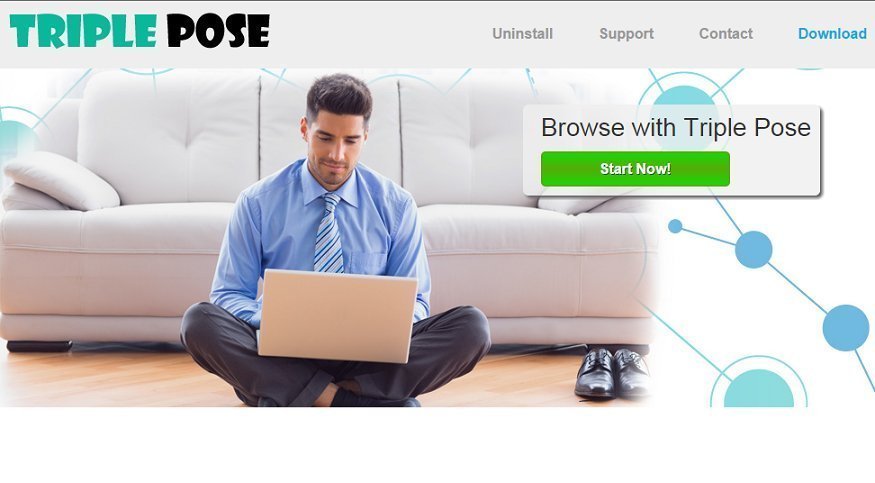
Hvordan kan Triple Pose hijacke min computer?
I de fleste tilfælde begynder folk, at modtage Triple Pose annoncer ud af blå. Det er fordi dette program har en tendens til, at dukke op på computere uden direkte at være blevet downloadet. For at være mere præcis, anvender Triple Pose virus «bundling” til, at infiltrere computere uden at blive bemærket. Det kan spredes sammen med forskellige download-managers, lyd- eller videoafspillere, PDF creators og andre gratis programmer. Selvfølgelig kan det hentes direkte fra den officielle hjemmeside eller andre tredjeparts download-hjemmesider, såsom softonic.com, soft32.com, download.com og mange andre. Vi mener dog, at du ikke ville falde for, at installere det frivilligt. Således er du nødt til at huske på, at kendte og tilsyneladende pålidelige gratis programmer kan være fyldte med “valgfrie downloads”, såsom FindWide, Champion Deals, Movie Master og mange andre. Heldigvis er det ganske nemt at fravælge dem. Normalt meddeler installationsprocessen om “yderligere komponenter” og tillader at fravælge dem. Men for at gøre dette, skal du vælge en Avanceret eller Brugerdefineret installation og omhyggeligt overvåge alt, trin-for-trin. Naturligvis kan en pålidelig og opdateret anti-spyware blokerer installationen af Triple Pose og lignende programmer.
Hvordan fjerner jeg Triple Pose virus?
For at fjerne Triple Pose virus, bør du tjekke Tilføj/fjern programmer listen og finde dens uninstaller. Men i stedet for en manuel fjernelse anbefaler vi, at benytte et velrenommeret anti-spyware program, da Triple Pose virus ikke nødvendigvis er den eneste PUP, der gemmer sig i din PC.
Du kan fjerne virus skade med hjælp af FortectIntego. SpyHunter 5Combo Cleaner og Malwarebytes er anbefalede til at finde potentielt uønskede programmer, og viruser med alle deres filer og registrer oplysninger, der er relaterede til dem.
Manuel Triple Pose annonce fjernelsesguide
Fjern Triple Pose fra Windows systemer
-
Klik på Start → Control Panel → Programs and Features (hvis du er Windows XP bruger, klik på Add/Remove Programs).

-
Hvis du er Windows 10 / Windows 8 bruger, så højreklik i det nederste venstre hjørne af skærmen. Når Quick Access Menu kommer frem, vælg Control Panel og Uninstall a Program.

-
Afinstallér Triple Pose og relaterede programmer
Se her efter Triple Pose eller ethvert andet nyligt installeret mistænkeligt program -
Afinstallér dem og klik på OK for at gemme disse ændringer

Fjern Triple Pose fra Mac OS X systemet
-
Hvis du bruger OS X, klik på Go knappen i øverste venstre hjørne af skærmen, og vælg Applications.

-
Vent indtil du ser Applications mappen og se efter Triple Pose eller et andet mistænkeligt program på den. Højreklik nu på hver af disse poster, og vælg Move to Trash.

Fjern Triple Pose annoncer fra Microsoft Edge
Nulstil Microsoft Edge indstillinger (Metode 1):
- Start Microsoft Edge app'en og klik på More (tre prikker i øverste højre hjørne af skærmen).
- Klik på Settings for at åbne flere muligheder.
-
Når Settings vinduet dukker op, skal du klikke på Choose what to clear knappen under Clear browsing data muligheden.

-
Her skal du vælge alt du vil fjerne, og klikke på Clear.

-
Nu skal du højreklikke på Start knappen (Windows-logoet). Her skal du vælge Task Manager.

- Når du er i Processes fanen, så søg efter Microsoft Edge.
-
Højreklik på den og vælg Go to details muligheden. Hvis du ikke kan se Go to details, skal du klikke på More details og gentag forrige trin.


-
Når Details fanen kommer op, skal du finde alle poster med Microsoft Edge navnet i dem. Højreklik på hver af dem, og vælg End Task for at afslutte disse poster.

Nulstilling af Microsoft Edge browser (Metode 2):
Hvis metode 1 ikke har hjulpet dig, skal du bruge den avancerede Edge reset metode.
- Bemærk: du har brug for at sikkerhedskopiere dine data, før du benytter denne metode.
- Find denne mappe på din computer:
C:\Users\%username%\AppData\Local\Packages\Microsoft.MicrosoftEdge_8wekyb3d8bbwe. -
Vælg hver post, der er gemt i den, og højreklik med musen. Derefter Delete muligheden.

- Klik på Start knappen (Windows-logoet) og skriv window power i Search my stuff linjen.
-
Højreklik på Windows PowerShell posten og vælg Run as administrator.

- Når Administrator: Windows PowerShell vinduet dukker op, skal du indsætte denne kommandolinje efter PS C:\WINDOWS\system32> og trykke på Enter:
Get-AppXPackage -AllUsers -Name Microsoft.MicrosoftEdge | Foreach {Add-AppxPackage -DisableDevelopmentMode -Register $($_.InstallLocation)\AppXManifest.xml -Verbose}
Når disse trin er færdige, skal Triple Pose fjernes fra din Microsoft Edge browser.
Fjern Triple Pose fra Mozilla Firefox (FF)
-
Fjern farlige udvidelser
Åbn Mozilla Firefox, klik på menu ikonet (øverste højre hjørne) og vælg Add-ons → Extensions.
-
Vælg her Triple Pose og andre tvivlsomme plugins Klik på Remove for at slette disse poster

-
Nulstil Mozilla Firefox
Klik på Firefox menuen øverst til venstre, og klik på spørgsmålstegnet. Her skal du vælge Troubleshooting Information.
-
Nu vil du se Reset Firefox to its default state beskeden med Reset Firefox knappen. Klik på denne knap flere gange og afslut Triple Pose fjernelse.

Fjern Triple Pose fra Google Chrome
-
Slet ondsindede plugins
Åbn Google Chrome, klik på menu ikonet (øverste højre hjørne) og vælg Tools → Extensions.
-
Vælg her Triple Pose og andre ondsindede plugins, og vælg papirkurven for at slette disse poster.

-
Klik på menuen igen og vælg Settings → Manage Search engines under Search sektionen.

-
Når du er i Search Engines..., fjern da ondsindede søgesider. Du bør kun efterlade Google eller dit foretrukne domænenavn.

-
Nulstil Google Chrome
Klik på menuen øverst til højre af din Google Chrome og vælg Settings. -
Scroll ned til slutningen af siden og klik på Reset browser settings.

-
Klik på Reset for at bekræfte denne handling og fuldføre Triple Pose fjernelse.

Fjern Triple Pose fra Safari
-
Fjern farlige udvidelser
Åbn Safari webbrowseren og klik på Safari i menuen i det øverste venstre hjørne af skærmen. Når du har gjort dette, vælg Preferences.
-
Vælg her Extensions og se efter Triple Pose eller andre mistænkelige poster. Klik på Uninstall knappen, for at fjerne hver af dem.

-
Nulstil Safari
Åbn Safari browseren og klik på Safari i menusektionen i det øverste venstre hjørne af skærmen. Vælg her Reset Safari....
-
Nu vil du se et detaljeret dialogvindue, fyldt med nulstillingsmuligheder. Alle disse muligheder er sædvandligvis markeret, men du kan specificere, hvilken en af dem du ønsker at nulstille. Klik på Reset knappen for at færdiggøre Triple Pose fjernelsesproces.

Efter afinstallation af dette potentielt uønskede program, og efter at have ordnet hver af dine webbrowsere, anbefaler vi dig at scanne dit pc-system med et velrenommeret anti-spyware program. Dette vil hjælpe dig med at slippe af med Triple Pose spor i registreringsdatabasen, og vil også identificere relaterede parasitter eller mulige malware infektioner på din computer. Til dette kan du benytte vores top-rated malware remover: FortectIntego, Malwarebytes eller Malwarebytes.




























